win10查看电脑配置的步骤 如何查看win10电脑的配置信息
更新时间:2023-10-19 09:17:33作者:zheng
我们在使用win10电脑的时候,电脑的配置越高,系统运行的流畅度也就越高,有些用户就想要查看自己win10电脑的配置,方便自己之后升级配置,但是却不知道如何查看win10电脑的配置信息,今天小编就给大家带来win10查看电脑配置的步骤,操作很简单,大家跟着我的方法来操作吧。
推荐下载:win10官网镜像
方法如下:
方法一: 根据计算机属性查看
1、在win10系统上,电脑鼠标右键桌面上的此电脑,选择属性就可以查看。

方法二: systeminfo命令
1、与此同时按住键盘快捷键Win R,开启运行窗口,输入CMD,随后点一下确定。
2、输入systeminfo按回车键确定,等候一会。
3、载入结束后就可以看见电脑上的所有配备状况了。
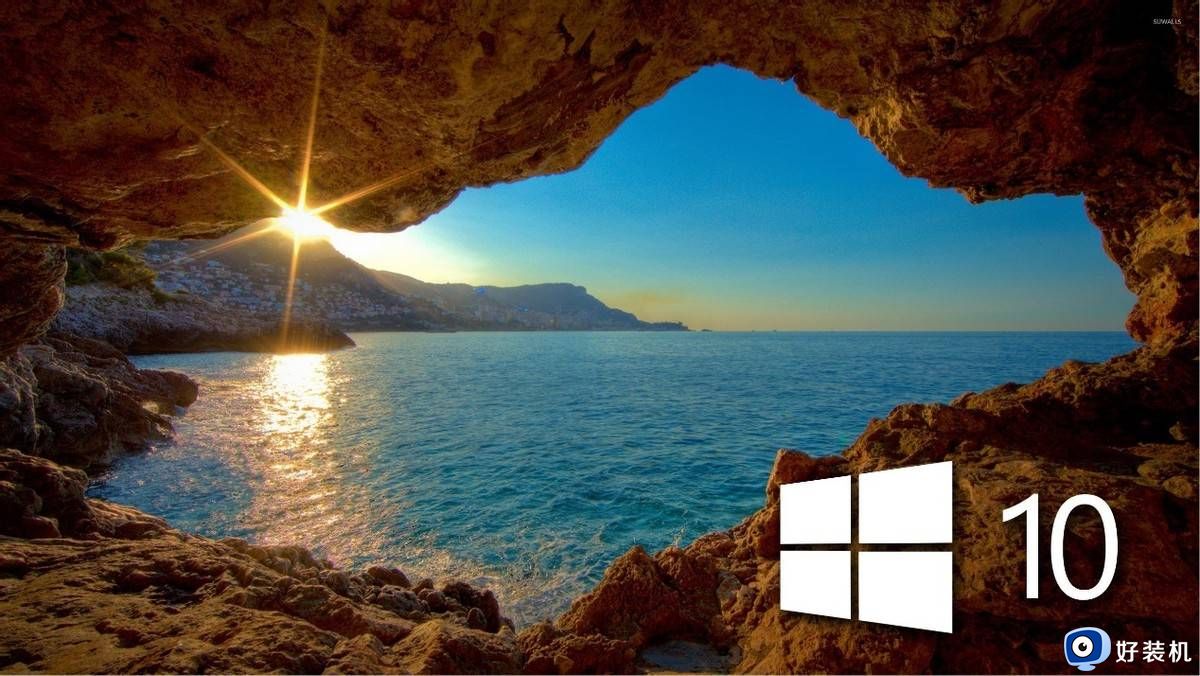
方法三: dxdiag工具
1、首先我们找到桌面左下角的windows图标。
2、然后在弹出来的窗口里点击运行,打开运行窗口,或者你还可以通过win+r的快捷键来打开运行窗口。
3、在运行窗口里输入dxdiag,然后点击确定或直接按回车。
4、接着弹出来的界面中我们就能看到电脑各项配置的详细信息了。

以上就是win10查看电脑配置的步骤的全部内容,如果有遇到这种情况,那么你就可以根据小编的操作来进行解决,非常的简单快速,一步到位。
win10查看电脑配置的步骤 如何查看win10电脑的配置信息相关教程
- win10查看电脑配置的步骤 查看win10配置信息的方法
- windows10电脑配置在哪看 win10查看电脑配置的步骤
- windows10如何看电脑配置参数 win10怎么查看配置信息
- win10怎么查看电脑配置 win10查看电脑配置的步骤
- win10怎么查看电脑的配置参数 win10怎样查看电脑的配置信息
- windows10配置怎么看 win10配置信息的查看方法
- win10笔记本怎么看电脑配置 win10笔记本查看电脑配置在哪里
- win10怎么看自己的显卡配置 如何查看win10电脑显卡配置
- win10哪里看电脑配置 win10如何查看硬件信息
- windows10详细配置查看方法 win10查看电脑配置的方法
- win10拼音打字没有预选框怎么办 win10微软拼音打字没有选字框修复方法
- win10你的电脑不能投影到其他屏幕怎么回事 win10电脑提示你的电脑不能投影到其他屏幕如何处理
- win10任务栏没反应怎么办 win10任务栏无响应如何修复
- win10频繁断网重启才能连上怎么回事?win10老是断网需重启如何解决
- win10批量卸载字体的步骤 win10如何批量卸载字体
- win10配置在哪里看 win10配置怎么看
win10教程推荐
- 1 win10亮度调节失效怎么办 win10亮度调节没有反应处理方法
- 2 win10屏幕分辨率被锁定了怎么解除 win10电脑屏幕分辨率被锁定解决方法
- 3 win10怎么看电脑配置和型号 电脑windows10在哪里看配置
- 4 win10内存16g可用8g怎么办 win10内存16g显示只有8g可用完美解决方法
- 5 win10的ipv4怎么设置地址 win10如何设置ipv4地址
- 6 苹果电脑双系统win10启动不了怎么办 苹果双系统进不去win10系统处理方法
- 7 win10更换系统盘如何设置 win10电脑怎么更换系统盘
- 8 win10输入法没了语言栏也消失了怎么回事 win10输入法语言栏不见了如何解决
- 9 win10资源管理器卡死无响应怎么办 win10资源管理器未响应死机处理方法
- 10 win10没有自带游戏怎么办 win10系统自带游戏隐藏了的解决办法
